Enregistrer les nouveaux mots de passe du site Web
Apprenez à stocker en toute sécurité les informations de mot de passe du site Web pour rester en sécurité en ligne.
Vous pouvez ajouter des mots de passe de sites web directement dans l'application Password Boss ou depuis votre navigateur web si vous avez installé l'extension Password Boss . Password Boss est compatible avec les navigateurs les plus populaires comme Chrome, Edge, Firefox et Opera. Tous les navigateurs utilisant Chromium et la boutique d'extensions Google devraient fonctionner avec Password Boss . Password Boss enregistre automatiquement les mots de passe au fur et à mesure que vous les saisissez sur les sites web. Pour une expérience optimale, veuillez installer l'extension de navigateur Password Boss .
Enregistrer les mots de passe des sites Web à partir de votre navigateur
- Ouvrez votre navigateur web et repérez le bouton Password Boss » à droite de la barre d'adresse. Repérez la chouette verte . Dans Safari, vous verrez une chouette grise à gauche de la barre d'adresse.
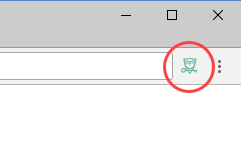
- Accédez à la page de connexion du site Web .
- Cliquez sur le champ Nom d'utilisateur . Password Boss vous demandera ce que vous souhaitez faire. Choisissez Enregistrer la connexion pour ce site .

- L'écran suivant vous permet de saisir les informations de votre compte pour ce site web. Le champ Nom correspond par défaut au domaine du site que vous utilisez, mais vous pouvez le modifier à votre guise. Les adresses e-mail enregistrées dans la section Informations personnelles de Password Boss apparaîtront dans la section Nom d'utilisateur / Adresse e-mail . Vous pouvez choisir parmi la liste ou saisir un nouveau nom d'utilisateur. Vous pouvez également choisir un dossier pour le nouveau mot de passe. Cliquez sur Enregistrer lorsque vous avez terminé.
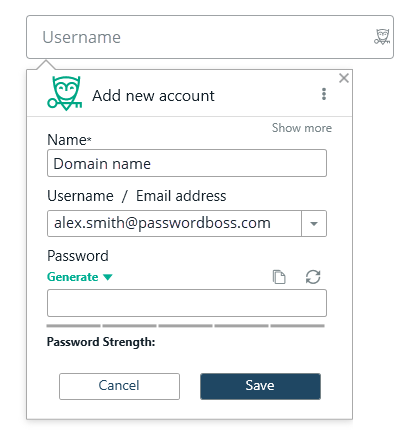
- Vous serez redirigé vers le site Web et le nom d'utilisateur et le mot de passe seront renseignés pour vous.
- La prochaine fois que vous visiterez ce site Web, lorsque vous cliquerez dans le champ du nom d'utilisateur, vous verrez le mot de passe enregistré, et si vous sélectionnez le mot de passe enregistré, vous serez automatiquement connecté au site Web.
Enregistrement des mots de passe de sites Web dans l'application Web Password Boss
- Ouvrez Password Boss .
- Accédez à la section Mot de passe de l'application.
- Cliquez sur le bouton + Ajouter nouveau pour ajouter un nouveau mot de passe.

4. Pour les sites Web, assurez-vous de sélectionner Site Web.
5. L'écran « Ajouter un site web » s'ouvre. L' URL doit être celle de la page de connexion du site web. Le champ « Nom » indique l'emplacement du nouveau mot de passe dans Password Boss . Vous pouvez choisir un dossier pour le nouveau mot de passe. Saisissez votre nom d'utilisateur et votre mot de passe pour le site web. Cliquer sur « Ajouter une note » ouvre un champ de texte permettant d'enregistrer une note dans le mot de passe. 
6. Cliquez sur Enregistrer lorsque vous avez terminé.
Logos du site Web sur les articles
Password Boss peut afficher le logo de nombreux sites web populaires à côté de votre mot de passe enregistré. Si aucun logo n'est disponible, vous pouvez choisir une couleur pour votre mot de passe en cliquant sur le bouton « Choisir la couleur de l'icône ».